Plotten von Zeichnungen
-
Klicken Sie auf

 . Finden
. Finden
 Klicken Sie im Projekt-Manager auf den Pfeil für das Werkzeug Publizieren/Plotten, und wählen Sie Projekt plotten.
Klicken Sie im Projekt-Manager auf den Pfeil für das Werkzeug Publizieren/Plotten, und wählen Sie Projekt plotten. - Wählen Sie zum Plotten eine oder mehrere Zeichnungen aus. Anmerkung: Sie können die Zeichnungen oder Ordner auch im Projekt-Manager auswählen, mit der rechten Maustaste darauf klicken und Publizieren
 Projekt plotten wählen. Die ausgewählten Zeichnungen sind im Dialogfeld Zu verarbeitende Zeichnungen wählen vorausgewählt.
Projekt plotten wählen. Die ausgewählten Zeichnungen sind im Dialogfeld Zu verarbeitende Zeichnungen wählen vorausgewählt. - Klicken Sie auf OK.
- Wählen Sie im Dialogfeld Optionen und Reihenfolge beim Stapelplotten die Layoutregisterkarte zum Plotten.
- Wählen Sie das Ausgabegerät.
-
Plotkonfiguration verwenden (.pc3): Klicken Sie, um eine bestehende Plotterkonfigurationsdatei (.pc3) zu verwenden, geben Sie den Dateinamen ein, oder klicken Sie auf Durchsuchen, um die Datei auszuwählen.
Eine Plotterkonfigurationsdatei enthält Informationen, z. B. den Gerätetreiber und das Modell, den Ausgabeanschluss, an den das Gerät angeschlossen ist, sowie verschiedene gerätespezifische Einstellungen.
-
Standardeinstellungen auf dem Layoutregister verwenden: Klicken Sie, um die Standardplotterkonfiguration zu verwenden.
-
- Klicken Sie auf den Modus Detaillierte Plotkonfiguration, um die im Dialogfeld Detaillierte Plotkonfiguration - Option festgelegten Optionen zu aktivieren oder zu deaktivieren.
- Klicken Sie auf EIN oder AUS.
- Wählen Sie die Reihenfolge für die Ausgabe des Plots aus:
-
OK: Plotausgabe in ausgewählter Reihenfolge.
-
OK - Umkehren: Plotausgabe in umgekehrter Reihenfolge.
-
- Klicken Sie auf OK, um alle geöffneten Zeichnungen zu speichern.
- Klicken Sie auf OK - Gesamtes Projekt.
Wenn bei der Einrichtung des Schriftfelds PLOT-Werte von AutoCAD Electrical Attributen zugeordnet werden, werden diese Attribute beim Plotten aktualisiert. Wenn das Attribut einen Eingabeaufforderungswert aufweist, wird dieser Wert als Präfix verwendet.
Beispiel:
- Vom Schriftfeld wird PLOTDATE (Format MM:TT:JJJJ) dem DATUM-Attribut zugeordnet.
- Das DATUM-Attribut weist den Eingabeaufforderungswert "Datum: " auf.
- Für einen am 1. Januar 2013 erstellten Plot wird das Attribut auf Datum: 01/01/2013 aktualisiert.
Publizieren als PDF mit Hyperlinks
- Aktualisieren Sie die Querverweise im Projekt für Betriebsmittel und Signalpfeile.
-
Klicken Sie auf

 . Finden
. Finden
 Klicken Sie im Projekt-Manager auf den Pfeil für das Werkzeug Publizieren/Plotten, und wählen Sie Als PDF/DWF/DWFx publizieren aus.
Klicken Sie im Projekt-Manager auf den Pfeil für das Werkzeug Publizieren/Plotten, und wählen Sie Als PDF/DWF/DWFx publizieren aus. - Wählen Sie die zu publizierenden Zeichnungen aus. Anmerkung: Sie können auch im Projekt-Manager einen Ordner auswählen, mit der rechten Maustaste darauf klicken und Publizieren
 Als PDF/DWF/DWFx publizieren auswählen. Die Zeichnungen des ausgewählten Ordners werden im Dialogfeld Zu verarbeitende Zeichnungen wählen vorausgewählt.
Als PDF/DWF/DWFx publizieren auswählen. Die Zeichnungen des ausgewählten Ordners werden im Dialogfeld Zu verarbeitende Zeichnungen wählen vorausgewählt. - Wählen Sie im Dialogfeld AutoCAD Electrical - Publikation einrichten PDF als Publikationstyp aus.
- Wählen Sie Mehrseitige Datei aus.
- Geben Sie an, ob SHX-Schriften durch TrueType-Schriften ersetzt werden sollen.
- Nach einem Textobjekt mit einer TrueType-Schriftart kann in einer PDF-Datei gesucht werden.
- Ein Textobjekt mit einer SHX-Schriftart wird in der PDF-Datei als Grafik gezeichnet. Der Textwert wird als Kommentar in die PDF-Datei eingefügt und kann bei Durchsuchen der Kommentare gefunden werden.
- Aktivieren Sie Lesezeichen einfügen, um die Projektstruktur als Lesezeichen in die PDF-Datei einzufügen.
- Aktivieren Sie Über-/Untergeordnete Hyperlinks einschließen.
- Definieren Sie den Zoomfaktor. Mit diesem legen Sie fest, wie nahe das Objekt in der PDF-Datei bei Anzeige des Querverweisziels vergrößert wird. Geben Sie einen Wert von 1 bis 100 ein.
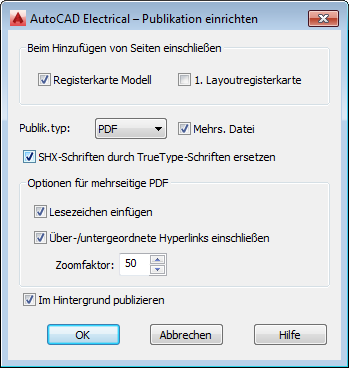
- Klicken Sie auf OK.
Das Dialogfeld Publizieren wird geöffnet; die Optionen PDF und Mehrseitige Datei sind bereits ausgewählt.
- Wenn Sie im Dialogfeld AutoCAD Electrical - Publikation einrichten Lesezeichen eingefügt haben, klicken Sie auf Publizier-Optionen und deaktivieren Lesezeichen erstellen. Anmerkung: Wenn die AutoCAD Electrical- und AutoCAD-Lesezeichen ausgewählt wurden, enthält die PDF-Datei sowohl die Projektstruktur- als auch die Planlisten-Lesezeichen.
- Passen Sie die anderen Optionen nach Bedarf an.
- Klicken Sie auf Publizieren.
In DWF publizieren
-
Klicken Sie auf

 . Finden
. Finden
 Klicken Sie im Projekt-Manager auf den Pfeil für das Werkzeug Publizieren/Plotten, und wählen Sie Als PDF/DWF/DWFx publizieren aus.
Klicken Sie im Projekt-Manager auf den Pfeil für das Werkzeug Publizieren/Plotten, und wählen Sie Als PDF/DWF/DWFx publizieren aus. - Wählen Sie die Zeichnungen, die im DWF-Format publiziert werden sollen. Anmerkung: Sie können auch im Projekt-Manager einen Ordner auswählen, mit der rechten Maustaste darauf klicken und Publizieren
 Als PDF/DWF/DWFx publizieren auswählen. Die Zeichnungen des ausgewählten Ordners werden im Dialogfeld Zu verarbeitende Zeichnungen wählen vorausgewählt.
Als PDF/DWF/DWFx publizieren auswählen. Die Zeichnungen des ausgewählten Ordners werden im Dialogfeld Zu verarbeitende Zeichnungen wählen vorausgewählt. - Wählen Sie Optionen zur Einrichtung der Publikation aus.
- Klicken Sie auf OK.
- Klicken Sie auf Publizieren.
Im Web publizieren
Erstellt HTML-Webseiten anhand der im aktiven Projekt ausgewählten Zeichnungen.
-
Klicken Sie auf

 . Finden
. Finden
 Klicken Sie im Projekt-Manager auf den Pfeil des Werkzeugs zum Veröffentlichen/Plotten, und wählen Sie Im Web publizieren aus. Anmerkung: Sie können auch im Projekt-Manager einen Ordner auswählen, mit der rechten Maustaste darauf klicken und Publizieren
Klicken Sie im Projekt-Manager auf den Pfeil des Werkzeugs zum Veröffentlichen/Plotten, und wählen Sie Im Web publizieren aus. Anmerkung: Sie können auch im Projekt-Manager einen Ordner auswählen, mit der rechten Maustaste darauf klicken und Publizieren Im Web publizieren auswählen. Ausgewählte Zeichnungen in dem Ordner werden im Dialogfeld Zu verarbeitende Zeichnungen wählen vorausgewählt.
Im Web publizieren auswählen. Ausgewählte Zeichnungen in dem Ordner werden im Dialogfeld Zu verarbeitende Zeichnungen wählen vorausgewählt. - Wählen Sie im Dialogfeld Im Web publizieren einen Ort zum Speichern der Zeichnungsdateien aus.
- Wählen Sie ein Bildformat aus.
-
DWF: Design Web Format-Dateien sind vektorbasierte Darstellungen von Zeichnungsdateien (DWG-Dateien).
Anmerkung: DWF wird als Bildformat empfohlen, da es das zeichnungsinterne Navigieren von einer Betriebsmittel-Kennzeichnung oder Betriebsmittel-Kennzeichnungsliste ermöglicht. -
JPEG: Joint Photographics Experts Group-Dateien sind rasterbasiert. Dieses Format ist für große Dateien mit Textinhalt nicht zu empfehlen.
-
PNG: Portable Network Graphics-Dateien sind wie JPEG-Dateien rasterbasiert, PNG bietet jedoch eine bessere Ausgabequalität.
-
- Klicken Sie auf OK.
- Wählen Sie die Zeichnungen, die im Web publiziert werden sollen.
- Klicken Sie auf OK.
- Geben Sie einen Namen für das Projektbanner auf der Webseite ein.
- Geben Sie einen oder mehrere Projekttitel für die Webseite ein.
- Wählen Sie die Ausgabemethode für die Zeichnungsbilder auf die Webseite aus.
- Klicken Sie auf OK.
- Wenn Sie dazu aufgefordert werden, geben Sie einen Namen für das Ausgabegerät ein.
- Wenn Sie aufgefordert werden auszuwählen, den Plot in eine Datei zu schreiben [Ja/Nein], drücken Sie die EINGABETASTE, um Nein als Vorgabe zu wählen.
- Wenn Sie aufgefordert werden, Änderungen an der Seiteneinrichtung zu speichern [Ja/Nein], drücken Sie die EINGABETASTE, um Nein als Vorgabe zu wählen.
- Wenn Sie aufgefordert werden, das Plotten fortzusetzen [Ja/Nein], drücken Sie die EINGABETASTE, um Ja als Vorgabe zu wählen.